So beheben Sie das Problem mit dem Hamachi-Tunnel
Veröffentlicht: 2021-09-18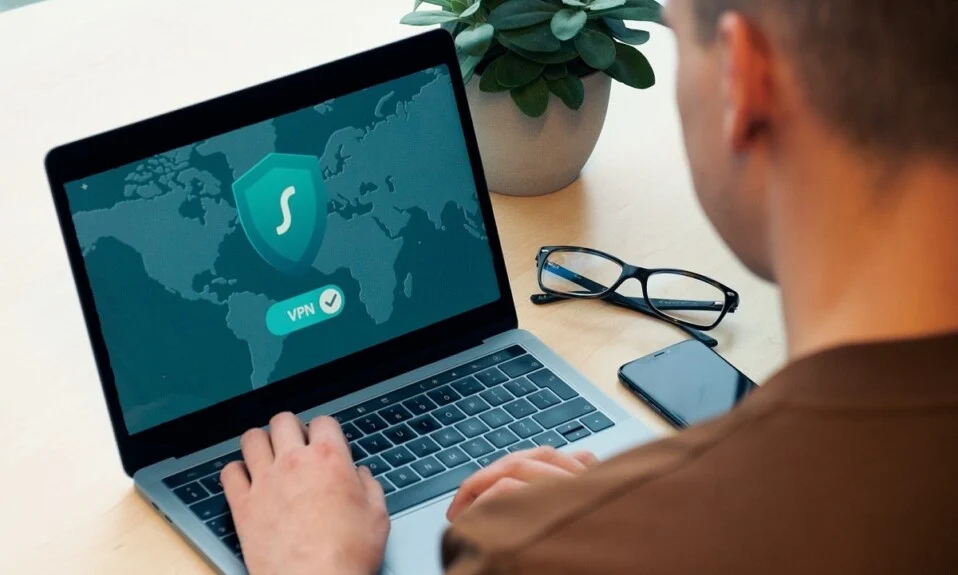
Hamachi ist im Grunde ein VPN- oder Virtual Private Network-Produkt, mit dem Sie Daten mit entfernten Computern teilen können, die mit dem Netzwerk verbunden sind. Um Spiele zu spielen, simulieren viele Benutzer Hamachi als VPN. Manchmal hindert das Hamachi-Tunnel-Problem Benutzer jedoch daran, dieses Tool zu verwenden. Sie können es anhand des gelben Dreiecks erkennen, das über dem Hamachi-Tool in der Taskleiste angezeigt wird. In der heutigen Anleitung erfahren Sie, wie Sie das Problem mit dem Hamachi-Tunnel auf einem Windows 10-PC beheben.
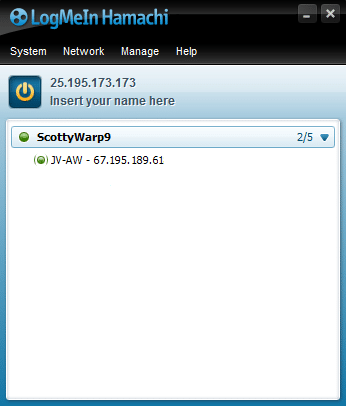
Inhalt
- So beheben Sie das Hamachi-Tunnelproblem auf einem Windows 10-PC
- Methode 1: Starten Sie Ihr Windows 10-System neu
- Methode 2: LogMeIn Hamachi Tunneling Engine Service aktivieren/neu starten
- Methode 3: Deaktivieren Sie das Microsoft Network Adapter Multiplexor Protocol
- Methode 4: Hamachi-Treiber aktualisieren
- Methode 5: Hamachi-Verbindung deaktivieren und erneut aktivieren
- Methode 6: Führen Sie LogMeIn Hamachi als Administrator aus
- Methode 7: Fügen Sie Hamachi als Legacy-Hardware hinzu
- Methode 8: Deinstallieren Sie den widersprüchlichen VPN-Client
- Häufige Hamachi-VPN-Fehler
So beheben Sie das Hamachi-Tunnelproblem auf einem Windows 10-PC
Mit Hamachi können Sie mehrere VPN-Netzwerke erstellen und verwalten. Es wird von Windows-, Linux- und Mac-Betriebssystemen unterstützt.
Einige seiner bemerkenswerten Merkmale sind:
- Cloudbasiertes virtuelles Networking
- Gateway Virtuelles Netzwerk
- Virtuelle Hub-and-Spoke-Netzwerke
- Mesh-Vernetzung
- Zentralisierte Softwareentwicklung
- Verschlüsselung und Sicherheit
Das Hamachi-Tunnel-Problem kann aufgrund verschiedener Faktoren auftreten, die von der Internetverbindung bis zu Hamachi-Treibern reichen, wie zum Beispiel:
- Problem mit dem Hamachi-Tunneling-Engine-Dienst: Probleme mit dem Hamachi-Tunneling-Engine-Dienst führen zu Hamachi-Tunneling-Problemen. Ein Neustart dieses Dienstes hilft jedoch, das Problem zu beheben.
- Veralteter virtueller Adapter und Treiber: Hamachi installiert einen virtuellen Adapter und Treiber, wenn es zum ersten Mal installiert und ausgeführt wird. Ein falscher oder inkompatibler virtueller Adapter und Treiber kann das Hamachi-Tunnel-Problem auslösen. Eine erneute Installation sollte dies beheben.
- LogMeIn Hamachi-Tunneling-Dienst deaktiviert: Bei Hamachi treten häufig Tunneling-Probleme auf, wenn der Hamachi-Tunneling-Dienst von LogMeIn deaktiviert ist oder nicht ausgeführt wird. Daher sollte das Aktivieren oder Neustarten des besagten Dienstes dieses Problem beheben.
Nachfolgend sind bewährte Methoden zur Behebung dieses Problems aufgeführt.
Methode 1: Starten Sie Ihr Windows 10-System neu
Die meisten kleineren technischen Störungen werden normalerweise behoben, wenn Sie Ihr System neu starten oder neu starten. Da die Gesamtleistung Ihres Systems davon abhängt, wie gut Sie es warten, sollten Sie die folgenden Punkte beachten:
- Wenn Sie Ihr System über längere Zeit aktiv oder eingeschaltet lassen, wirkt sich dies auf den Computer und seinen Akku aus.
- Es empfiehlt sich, den PC auszuschalten, anstatt ihn im Energiesparmodus zu belassen.
Hier sind einige Möglichkeiten, Ihren Windows 10-PC neu zu starten:
Option 1: Neustart über das Windows 10-Startmenü
1. Drücken Sie die Windows -Taste, um das Startmenü aufzurufen .
2. Wählen Sie die Option Energie.
Hinweis: Das Power-Symbol befindet sich im Windows 10-System unten im Startmenü und im Windows 8-System oben.
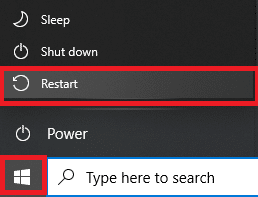
3. Mehrere Optionen wie Energiesparmodus, Herunterfahren und Neustart werden angezeigt. Klicken Sie hier auf Neustart .
Option 2: Neustart über das Windows 10-Power-Menü
1. Öffnen Sie das Windows-Hauptbenutzermenü, indem Sie gleichzeitig die Tasten Windows + X drücken.
2. Wählen Sie die Option Herunterfahren oder abmelden.
3. Klicken Sie hier auf Neustart, wie hervorgehoben.
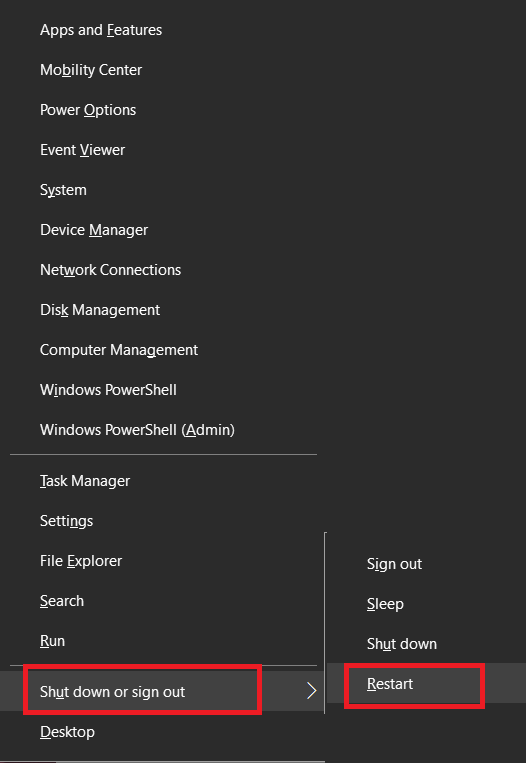
Methode 2: LogMeIn Hamachi Tunneling Engine Service aktivieren/neu starten
Wenn die Hamachi-Dienste deaktiviert sind oder nicht ordnungsgemäß ausgeführt werden, tritt das Himachi-Tunnel-Problem in Ihrem Windows 10-System auf. Dies kann behoben werden, wenn Sie Hamachi-Dienste wie folgt aktivieren oder aktualisieren:
1. Starten Sie das Dialogfeld Ausführen , indem Sie gleichzeitig die Tasten Windows + R drücken.
2. Geben Sie services.msc ein und klicken Sie auf OK , um das Fenster Dienste zu starten.
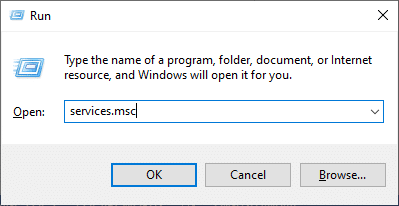
3. Scrollen Sie nach unten und suchen Sie nach LogMeIn Hamachi Tunneling Engine .
4. Klicken Sie mit der rechten Maustaste darauf und wählen Sie Eigenschaften , wie hervorgehoben.
Hinweis: Sie können auch auf die LogMeIn Hamachi Tunneling Engine doppelklicken, um das Eigenschaftenfenster zu öffnen.
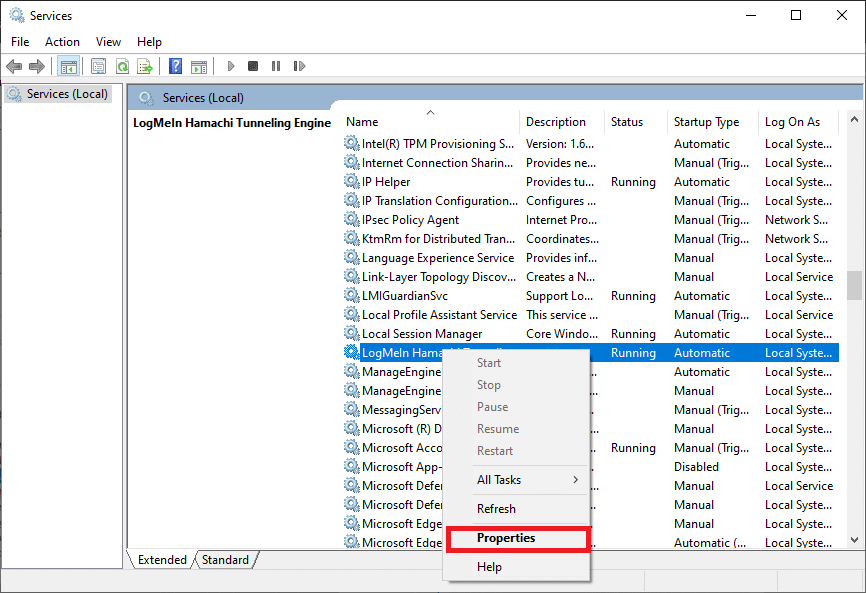
5. Stellen Sie nun den Starttyp auf Automatisch ein, wie unten gezeigt.
5A. Wenn der Dienststatus Stopped lautet, klicken Sie auf die Schaltfläche Start.
5B: Wenn der Dienststatus mit Wird ausgeführt markiert ist, klicken Sie auf Stopp und dann auf Nach einer Weile starten .
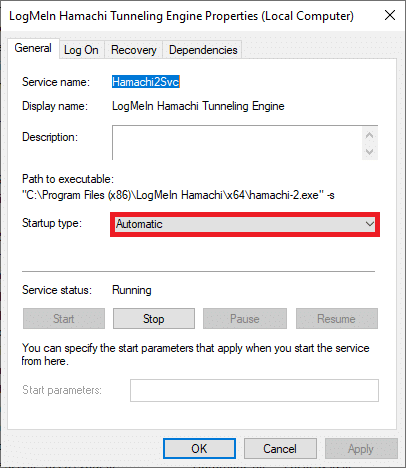
6. Klicken Sie abschließend auf Übernehmen > OK , um diese Änderungen zu speichern.
Falls Sie auf einen Windows-Fehler stoßen, der den LogMeIn Hamachi Tunneling Engine-Dienst nicht starten konnte , befolgen Sie die unten beschriebenen Schritte 7-10.
7. Wechseln Sie im Eigenschaftenfenster der LogMeIn Hamachi Tunneling Engine zur Registerkarte Anmelden .
8. Klicken Sie hier auf die Schaltfläche Durchsuchen… .
9. Geben Sie den Namen Ihres Benutzerkontos unter Enter the object name to select ein und klicken Sie auf Check Names .
10. Sobald der Benutzername verifiziert ist, klicken Sie auf OK , um die Änderungen zu speichern.
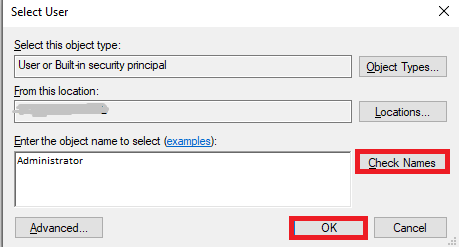
Starten Sie Ihr System neu und prüfen Sie, ob das Problem mit dem Hamachi-Tunnel auf Ihrem Windows 10-System behoben ist.
Lesen Sie auch: Was ist ein VPN und wie funktioniert es?
Methode 3: Deaktivieren Sie das Microsoft Network Adapter Multiplexor Protocol
Das Microsoft Network Adapter Multiplexor Protocol kann Hamachi manchmal stören, was zu einem Hamachi-Tunneling-Problem führt. Dies kann behoben werden, indem Sie Hamachi deinstallieren, das Microsoft Network Adapter Multiplexor Protocol deaktivieren und dann Hamachi wie in dieser Methode beschrieben neu installieren. So beheben Sie das Problem mit dem Hamachi-Tunnel
1. Starten Sie die Systemsteuerung, indem Sie in der Windows-Suchleiste danach suchen.
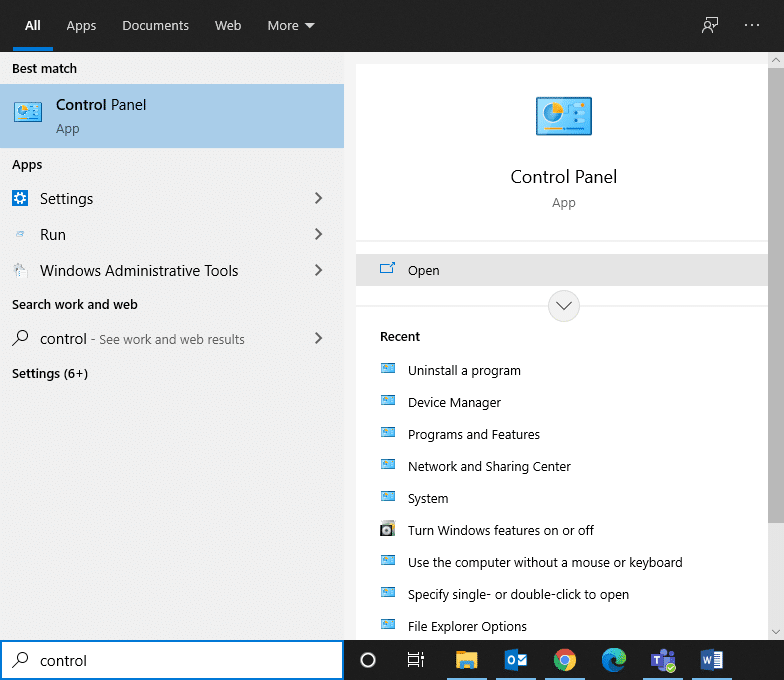
2. Wählen Sie den Abschnitt Programme und Funktionen , wie unten gezeigt.
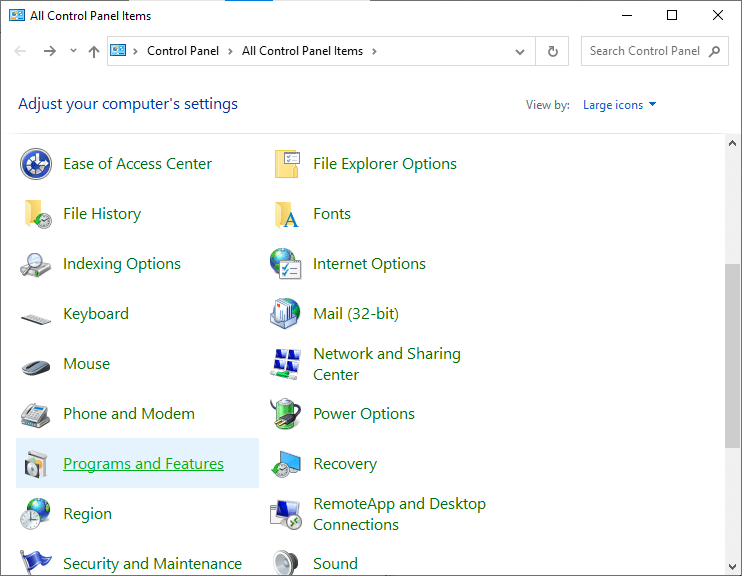
3. Klicken Sie nun auf LogMeIn Hamachi und dann auf die Option Deinstallieren , wie unten hervorgehoben.
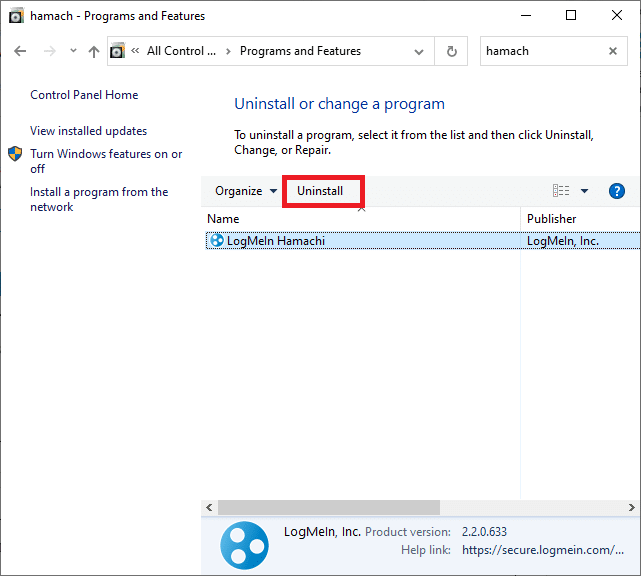
4. Bestätigen Sie dies, indem Sie in der Popup-Eingabeaufforderung auf Deinstallieren klicken .
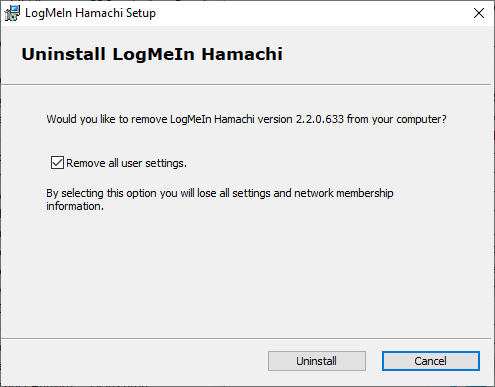
5. Kehren Sie als Nächstes zur Systemsteuerung zurück und klicken Sie diesmal auf Netzwerk- und Freigabecenter .
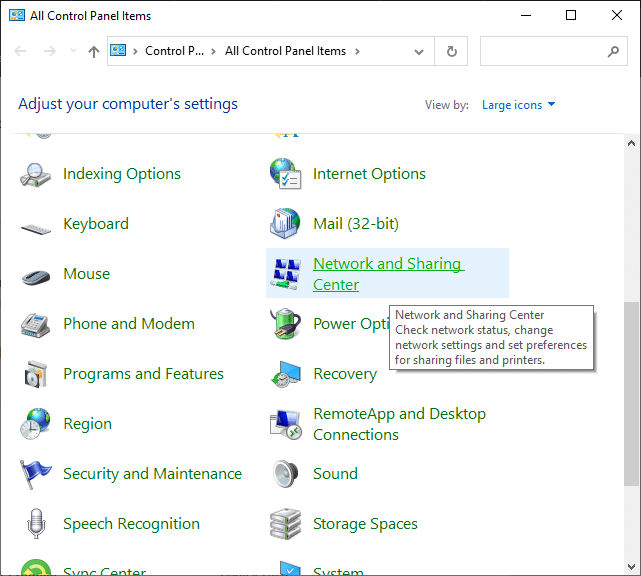
6. Klicken Sie hier wie hervorgehoben auf Adaptereinstellungen ändern .
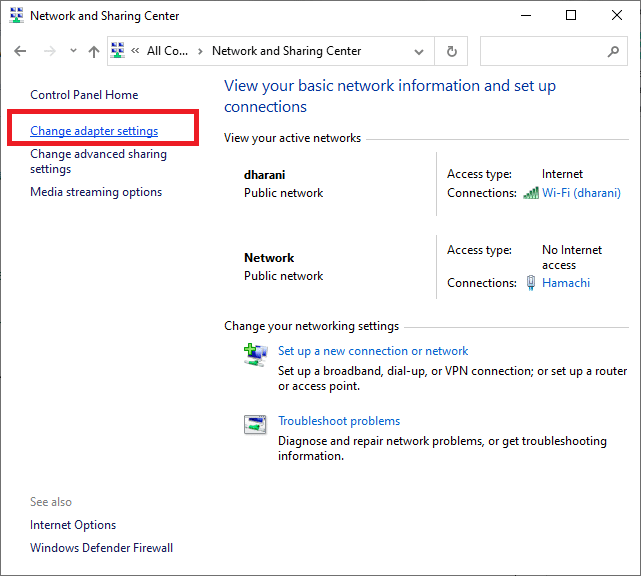
7. Klicken Sie nun mit der rechten Maustaste auf Ihre Netzwerkverbindung und klicken Sie auf Eigenschaften .
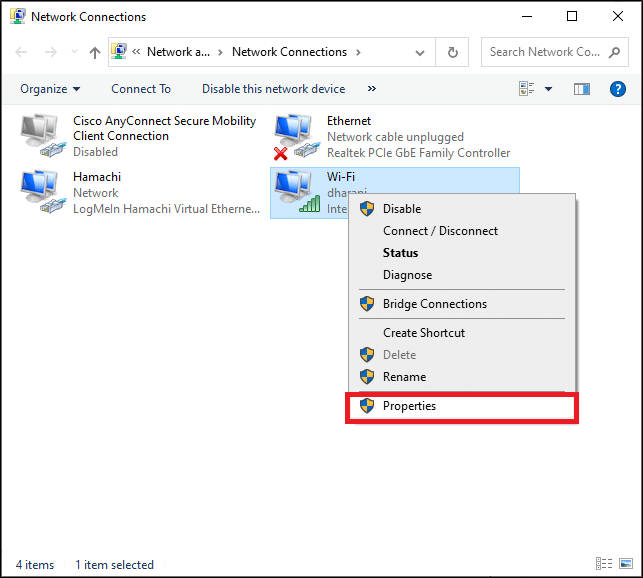
8. Stellen Sie sicher, dass das Microsoft Network Adapter Multiplexor Protocol deaktiviert ist. Wenn das Kontrollkästchen aktiviert ist, deaktivieren Sie es und klicken Sie auf die Schaltfläche OK , um die Änderungen zu speichern.
9. Stellen Sie außerdem sicher, dass alle anderen Optionen aktiviert sind. Siehe Bild unten für Klarheit.
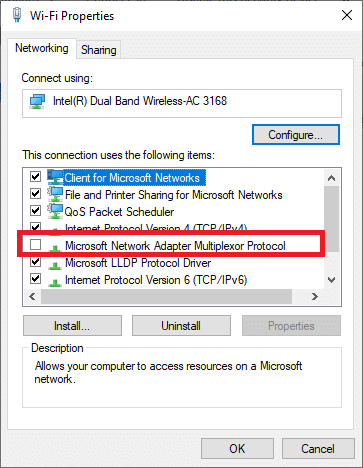
10. Starten Sie jetzt Ihr System neu, um diese Änderungen zu implementieren.
11. Laden Sie die neueste Version von Hamachi für Ihr Windows-System herunter und installieren Sie sie.
12. Gehen Sie zum Ordner „ Downloads “ und doppelklicken Sie auf „ Hamachi - Installationsprogramm “.
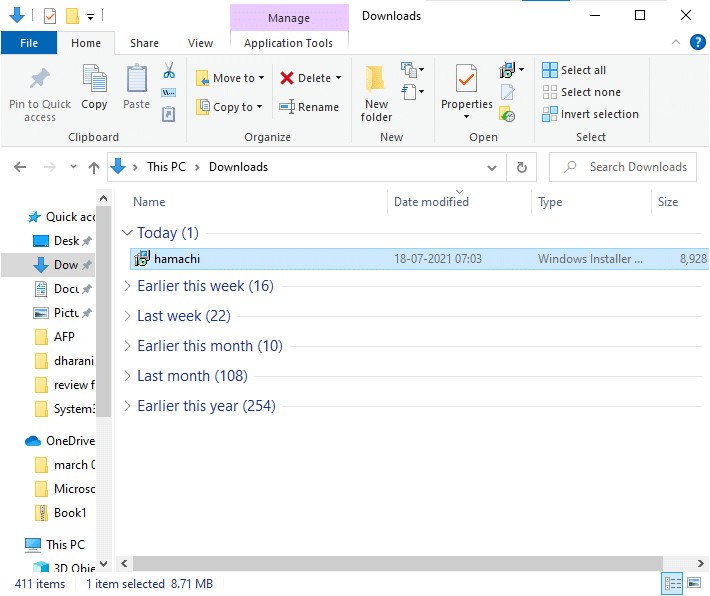
13. Befolgen Sie die Anweisungen auf dem Bildschirm, um die Installation abzuschließen.
14. Besuchen Sie dann die LogMeIn-Fernzugriffsseite, um ein neues LogMeIn-Konto zu erstellen, indem Sie Ihre E-Mail-Adresse und Ihr Kennwort eingeben.
15. Bestätigen Sie den Link, den Sie in Ihrer registrierten E-Mail erhalten haben, um mit der Nutzung des Dienstes zu beginnen.
Methode 4: Hamachi-Treiber aktualisieren
Wie bereits erwähnt, können veraltete oder inkompatible Treiber zu Hamachi-Tunneling-Problemen führen. So beheben Sie das Problem mit dem Hamachi-Tunnel, indem Sie den Treiber aktualisieren:
1. Melden Sie sich als Administrator an Ihrem Windows-System an.
2. Starten Sie die Computerverwaltung , indem Sie in der Windows-Suchleiste danach suchen.
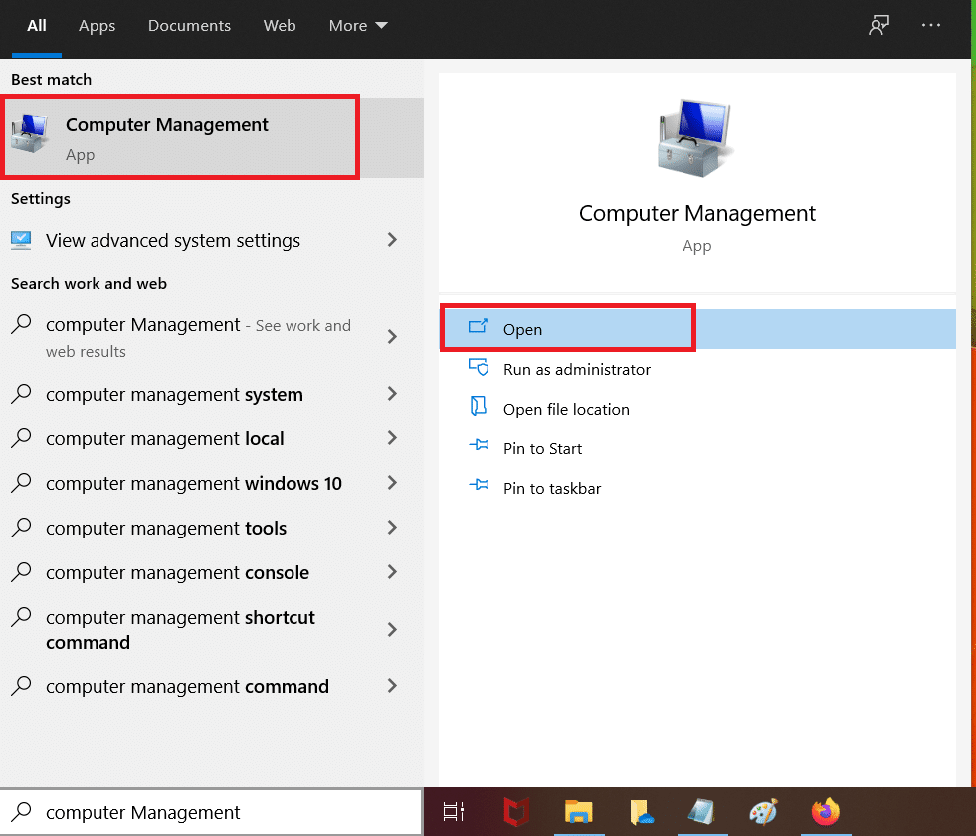
3. Klicken Sie im linken Bereich auf Geräte-Manager und doppelklicken Sie im rechten Bereich auf Netzwerkadapter (siehe Abbildung).
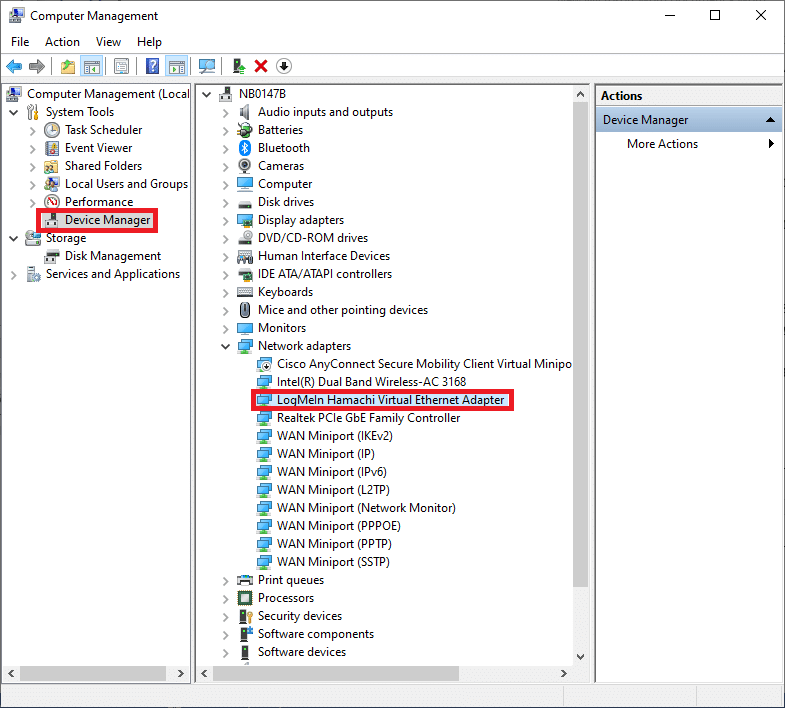
4. Klicken Sie mit der rechten Maustaste auf LogMeIn Hamachi Virtual Ethernet Adapter und klicken Sie auf Treiber aktualisieren , wie unten dargestellt.
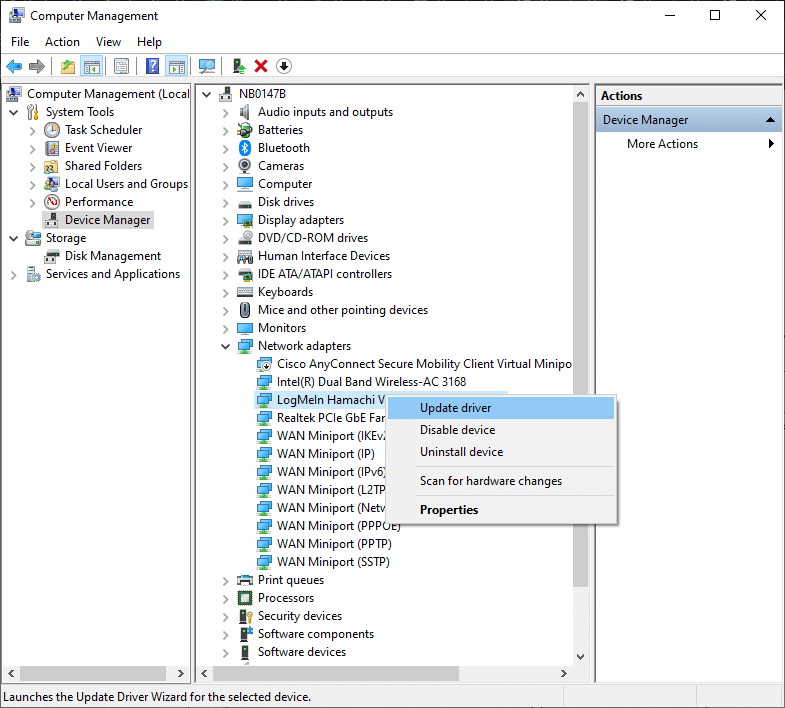

5. Klicken Sie nun auf Auf dem Computer nach Treibern suchen, um den Treiber manuell zu finden und zu installieren.
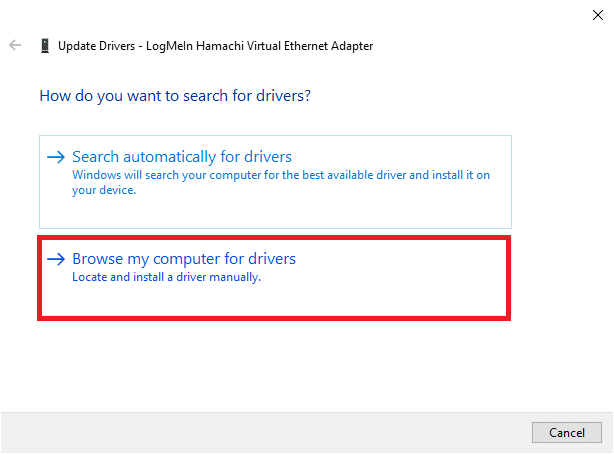
6. Klicken Sie auf die Schaltfläche Durchsuchen… , um das Hamachi-Installationsverzeichnis auszuwählen. Wenn Sie Ihre Wahl getroffen haben, klicken Sie auf die Schaltfläche Weiter .
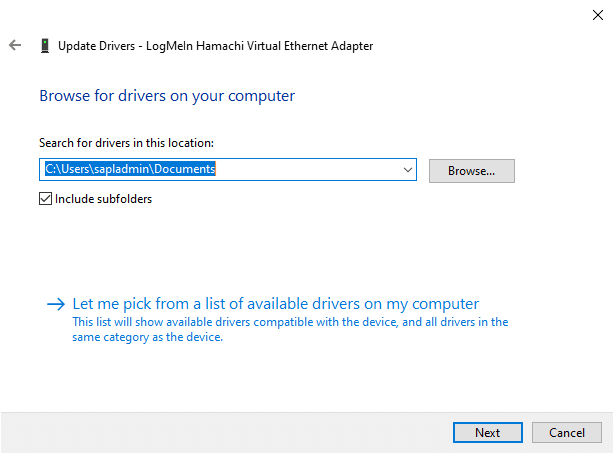
7. Die Treiber werden installiert und Windows sucht nach Updates.
Wenn der Treiber auf die neueste Version aktualisiert wird, zeigt der Bildschirm Folgendes an: Die besten Treiber für Ihr Gerät sind bereits installiert . Klicken Sie einfach auf die Schaltfläche Schließen , um das Fenster zu verlassen.
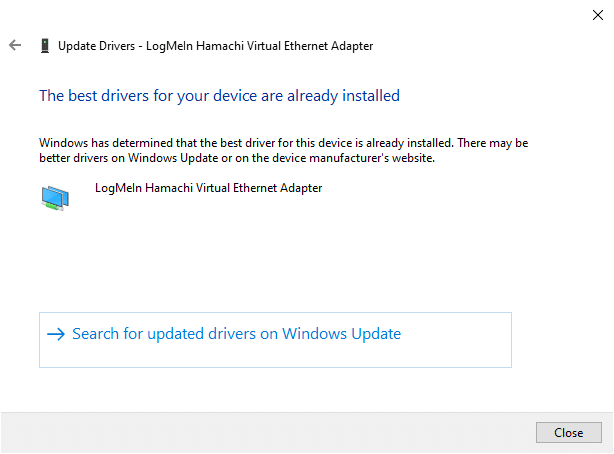
Starten Sie den Computer neu und prüfen Sie, ob das LogMeIn Hamachi-Tunneling-Problem jetzt behoben ist.
Lesen Sie auch: Fix Windows konnte die Proxy-Einstellungen dieses Netzwerks nicht automatisch erkennen
Methode 5: Hamachi-Verbindung deaktivieren und erneut aktivieren
Viele Benutzer haben berichtet, dass das Deaktivieren der Hamachi-Verbindung für eine Weile und erneutes Aktivieren das Problem mit dem Hamachi-Tunnel beheben könnte. Hier sind die Schritte dazu:
1. Starten Sie die Systemsteuerung und öffnen Sie das Netzwerk- und Freigabecenter wie zuvor.
2. Klicken Sie hier auf Adaptereinstellungen ändern .
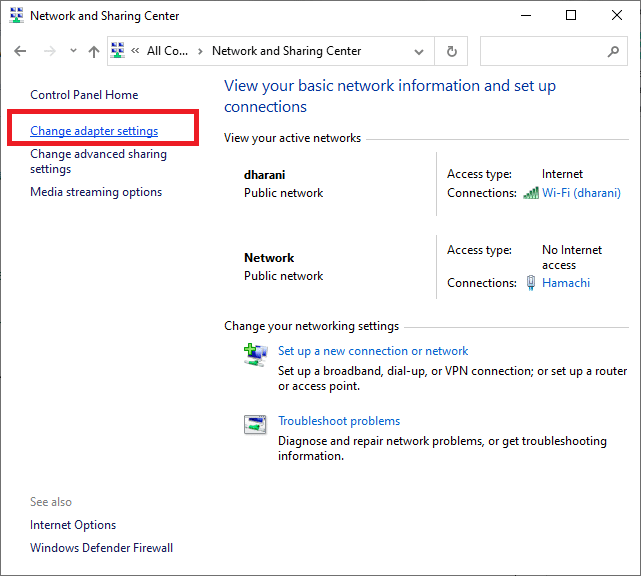
3. Klicken Sie mit der rechten Maustaste auf Hamachi Network und klicken Sie wie gezeigt auf Disable .
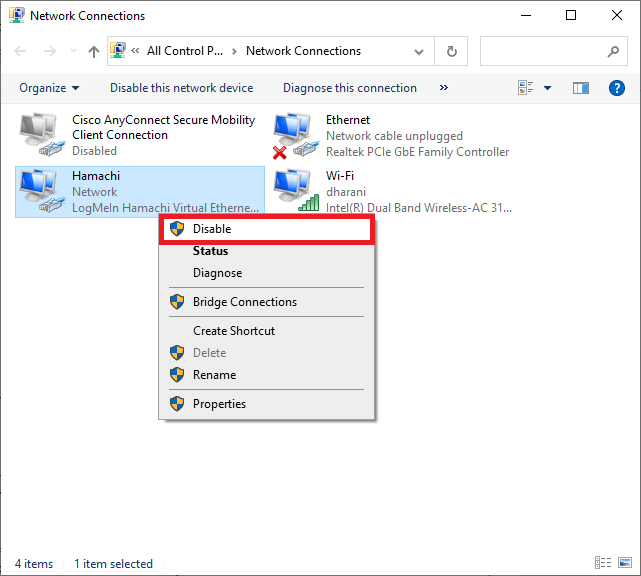
4. Warten Sie eine Weile. Klicken Sie erneut mit der rechten Maustaste auf Hamachi , um die Option Aktivieren auszuwählen.
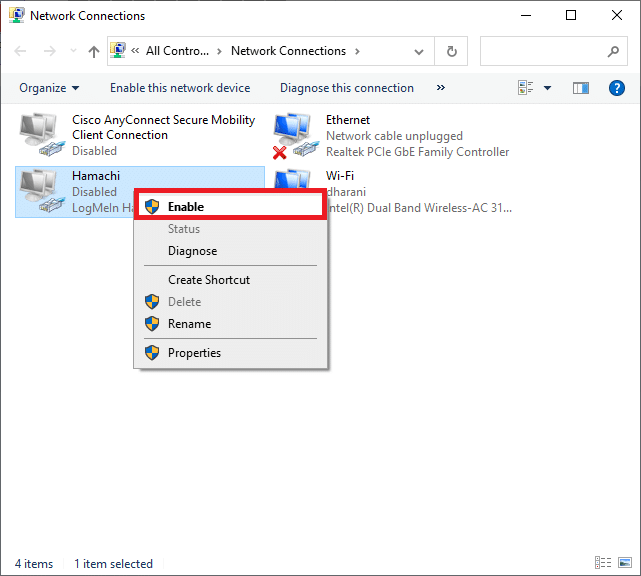
Starten Sie Ihr System neu und prüfen Sie, ob das Problem weiterhin besteht. Wenn dies der Fall ist, versuchen Sie den nächsten Fix.
Methode 6: Führen Sie LogMeIn Hamachi als Administrator aus
Mehrere Benutzer schlugen auch vor, dass das Ausführen von LogMeIn als Administrator das Tunneling-Problem für sie löste. So beheben Sie das Hamachi-Tunnelproblem auf Windows 10-Systemen:
1. Klicken Sie mit der rechten Maustaste auf die LogMeIn Hamachi-Verknüpfung und klicken Sie auf Eigenschaften .
2. Wechseln Sie im Fenster Eigenschaften auf die Registerkarte Kompatibilität .
3. Aktivieren Sie hier das markierte Kontrollkästchen Dieses Programm als Administrator ausführen .
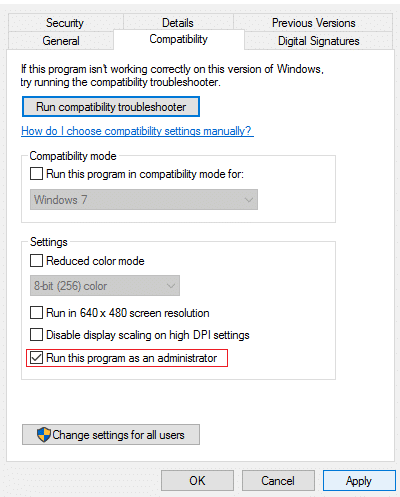
4. Klicken Sie abschließend auf Übernehmen > OK , um diese Änderungen zu speichern.
Lesen Sie auch: So richten Sie ein VPN unter Windows 10 ein
Methode 7: Fügen Sie Hamachi als Legacy-Hardware hinzu
Alternativ können Sie dieses Problem beheben, indem Sie Hamachi als Legacy-Hardware hinzufügen. Befolgen Sie die unten aufgeführten Schritte, um dasselbe zu implementieren:
1. Starten Sie den Geräte-Manager , indem Sie in der Windows-Suchleiste danach suchen.
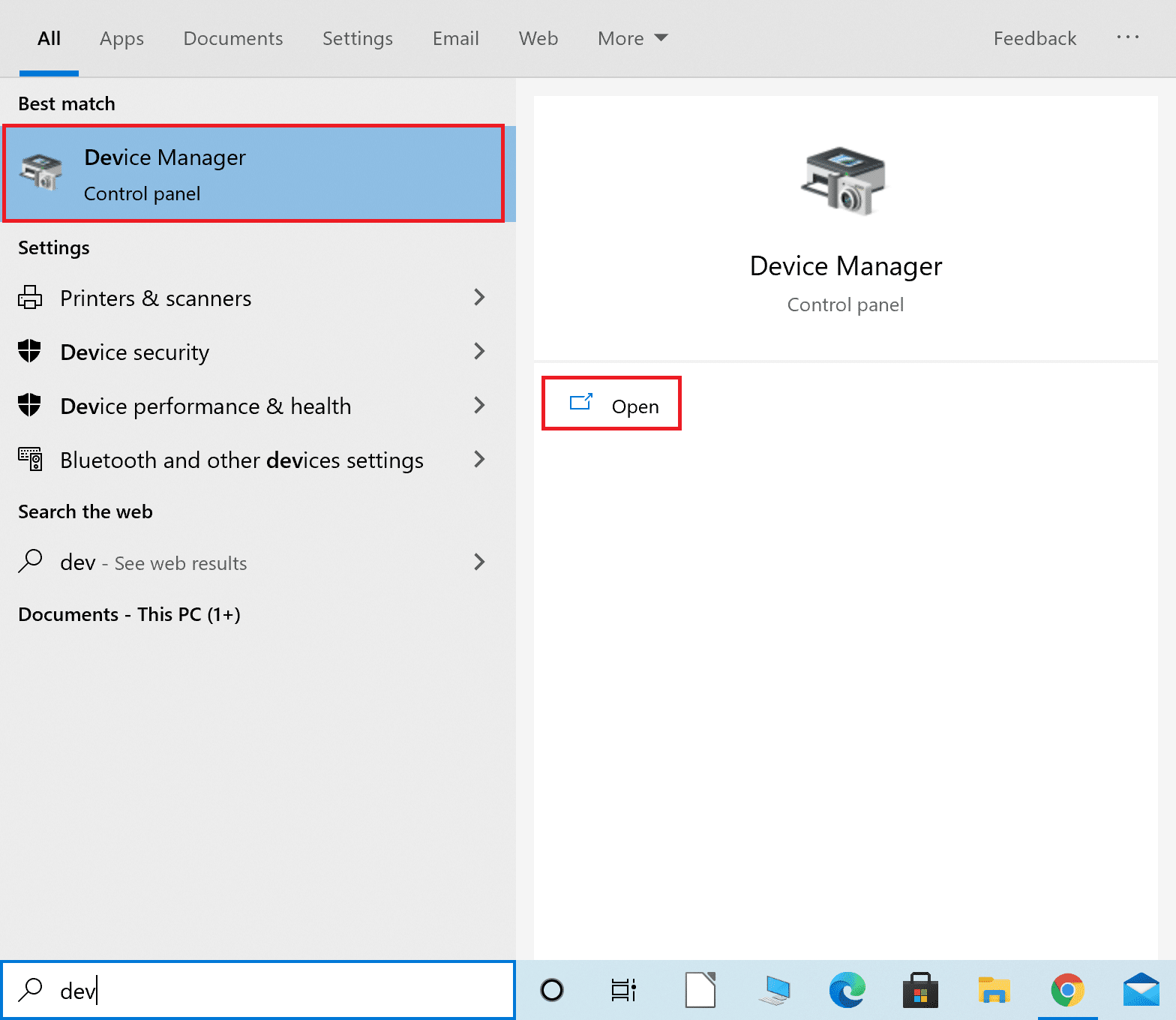
2. Doppelklicken Sie auf Netzwerkadapter , um es zu erweitern.
3. Scrollen Sie nach unten, um mit der rechten Maustaste auf LogMeIn Hamachi Virtual Ethernet Adapter zu klicken, und klicken Sie wie unten abgebildet auf Gerät deinstallieren .
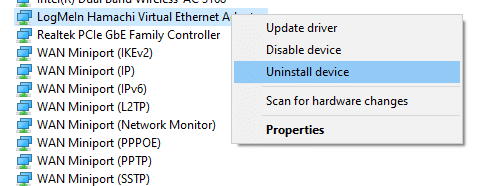
4. Aktivieren Sie in der Eingabeaufforderung Warnung: Sie sind dabei, dieses Gerät von Ihrem System zu deinstallieren das Kontrollkästchen Treibersoftware für dieses Gerät löschen und klicken Sie auf Deinstallieren .
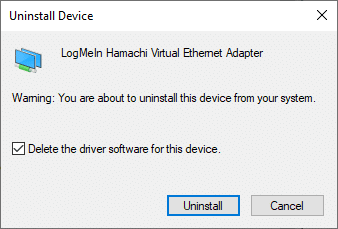
5. Klicken Sie nun im Geräte-Manager auf das Aktionsmenü .
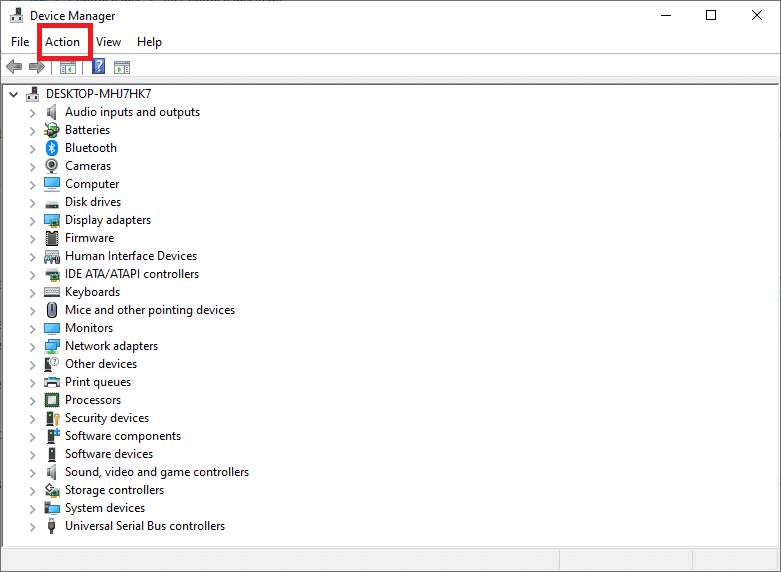
6. Wählen Sie hier Legacy-Hardware hinzufügen und klicken Sie wie gezeigt auf Weiter .
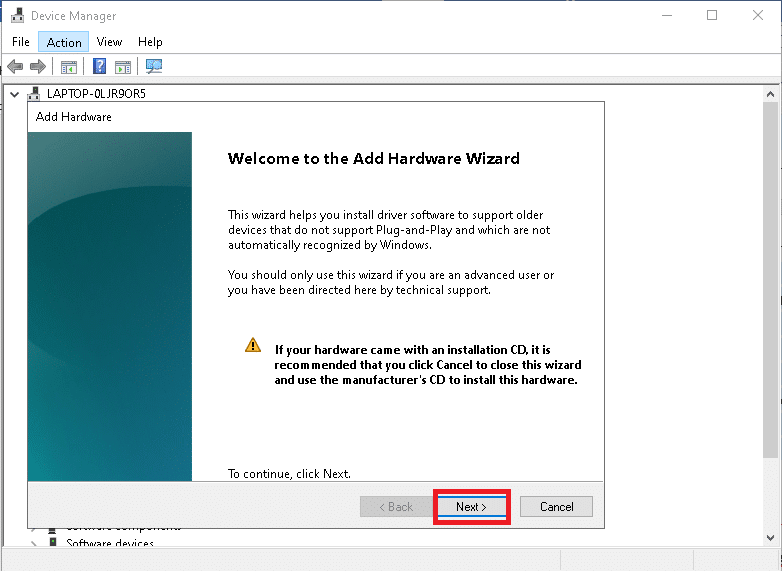
7. Wählen Sie Hardware installieren, die ich manuell aus einer Liste auswähle (Erweitert ) > Weiter .
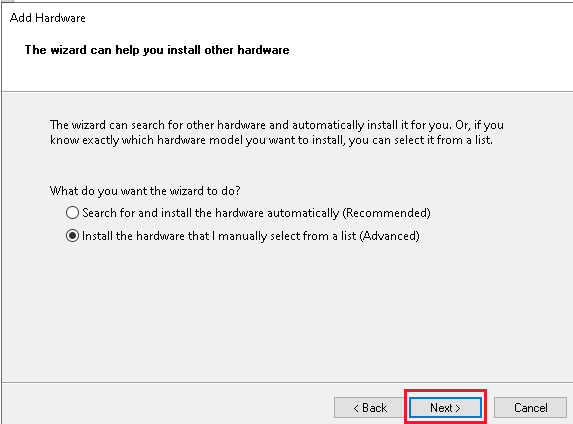
8. Doppelklicken Sie in der Liste Common Hardware Types auf Show All Devices und klicken Sie auf Next .
9. Klicken Sie im Bildschirm Hardware hinzufügen auf Datenträger…
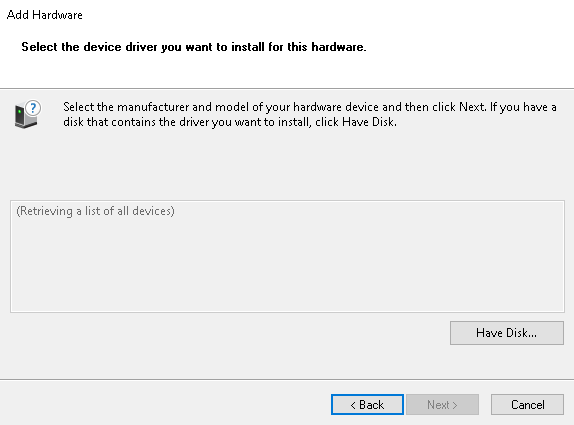
10. Verwenden Sie nun die Option Durchsuchen… , um das Verzeichnis des Treibers zu suchen, und wählen Sie den LogMeIn Hamachi-Treiber aus.
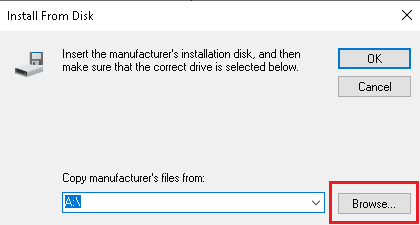
11. Befolgen Sie die Anweisungen auf dem Bildschirm, um das Hamachi- Programm auf Ihrem System zu installieren.
Methode 8: Deinstallieren Sie den widersprüchlichen VPN-Client
Manchmal löst ein auf Ihrem System installierter VPN-Client auch das Hamachi-Tunneling-Programm in Ihrem System aus. Nur wenige Dell VPN-Clients behaupteten, dass das Tunneling-Problem behoben wurde, sobald VPN-Clients deaktiviert oder von ihrem Gerät deinstalliert wurden. So beheben Sie das Hamachi-Tunnelproblem, indem Sie konfliktverursachende Apps und Programme wie folgt deinstallieren:
1. Suchen und anklicken Apps & Features , um es wie gezeigt zu starten
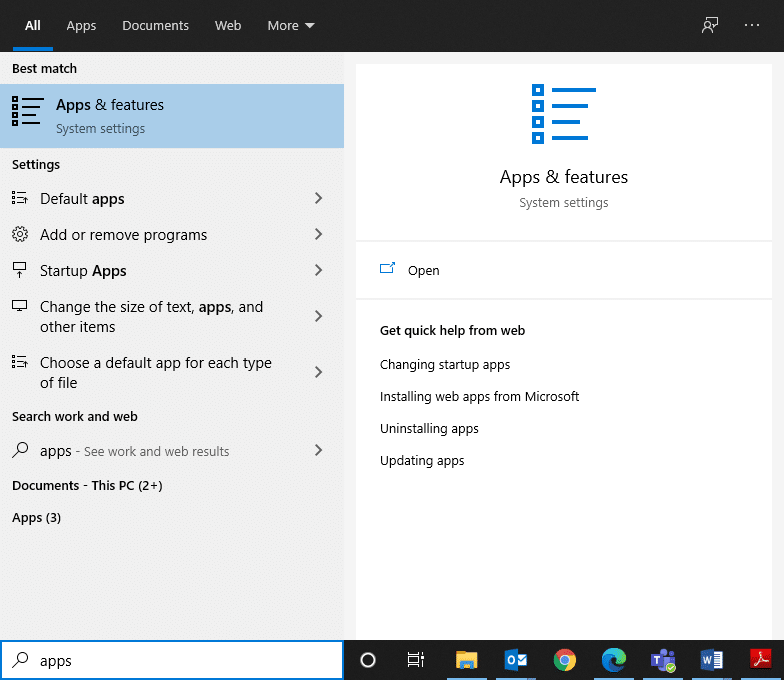
2. Suchen Sie nun in der Liste Diese Liste durchsuchen nach einem in Konflikt stehenden VPN-Client .
3. Klicken Sie auf die besagte App und wählen Sie Deinstallieren .
Hinweis: Das folgende Bild zeigt beispielsweise, wie Sie Steam von Ihrem PC deinstallieren.
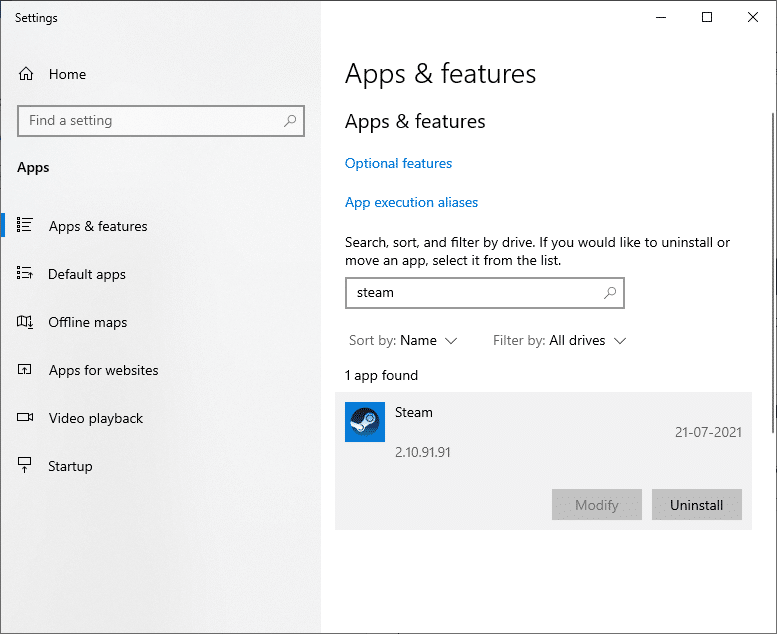
4. Schließen Sie abschließend die Deinstallation ab, indem Sie erneut auf Deinstallieren klicken.
Da bekannt ist, dass verschiedene VPN-Software Probleme bei der Deinstallation verursacht, haben wir die Schritte für diese Methode auch mit Revo Uninstaller erklärt.
1. Installieren Sie Revo Uninstaller von der offiziellen Website, indem Sie auf KOSTENLOSER DOWNLOAD klicken.
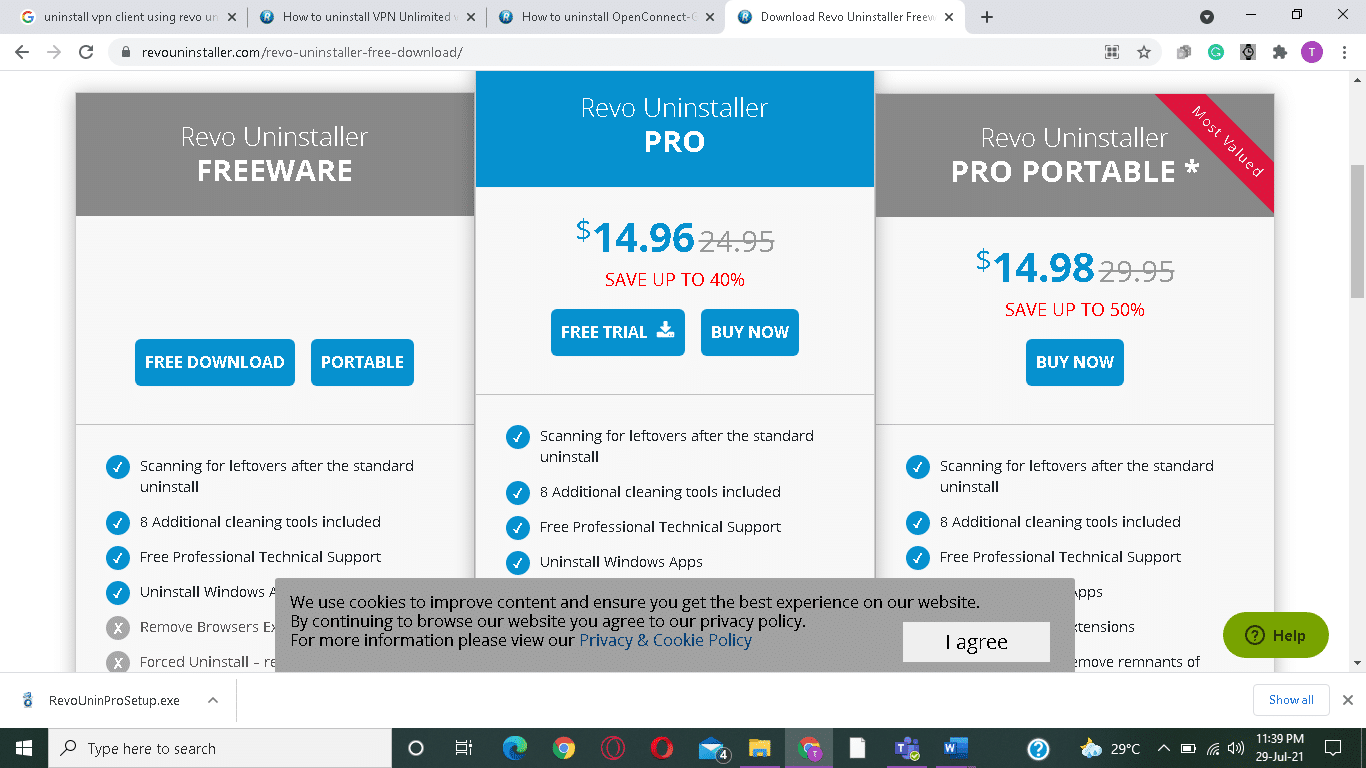
2. Öffnen Sie Revo Uninstaller und navigieren Sie zum VPN-Client .
3. Klicken Sie nun darauf und klicken Sie in der oberen Menüleiste auf Deinstallieren .
Hinweis: Wir haben Discord als Beispiel verwendet, um die Schritte für diese Methode zu veranschaulichen.
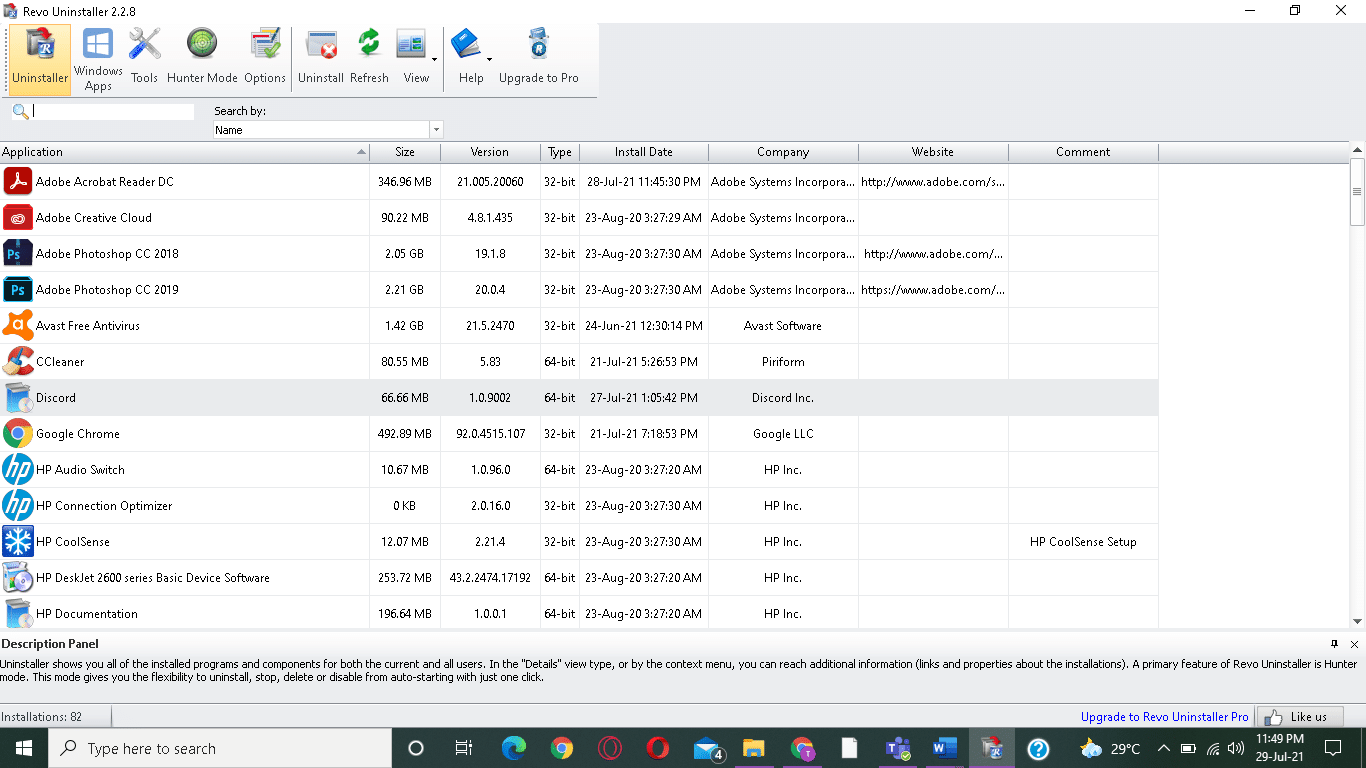
4. Aktivieren Sie das Kontrollkästchen neben Systemwiederherstellungspunkt vor der Deinstallation erstellen und klicken Sie in der Popup-Eingabeaufforderung auf Weiter .
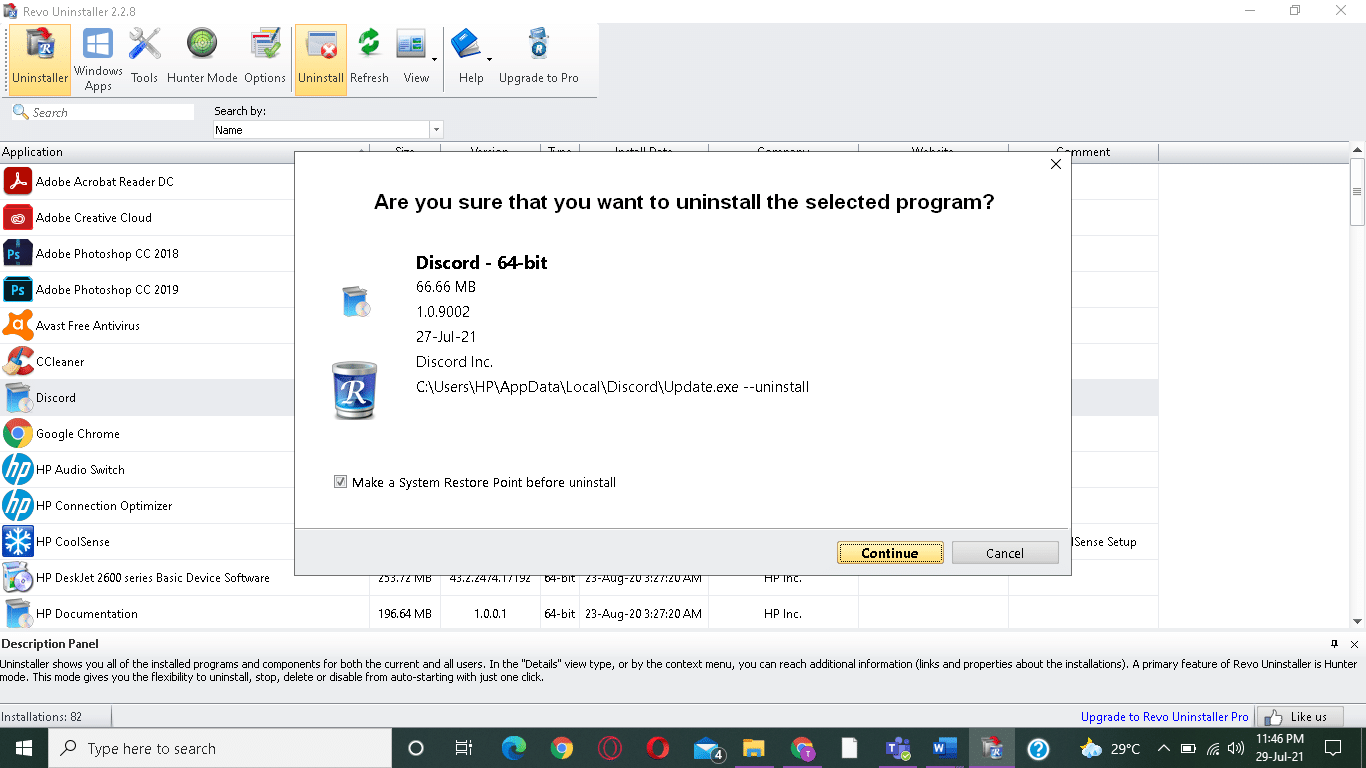
5. Klicken Sie nun auf Scannen , um alle in der Registrierung verbliebenen Dateien anzuzeigen.
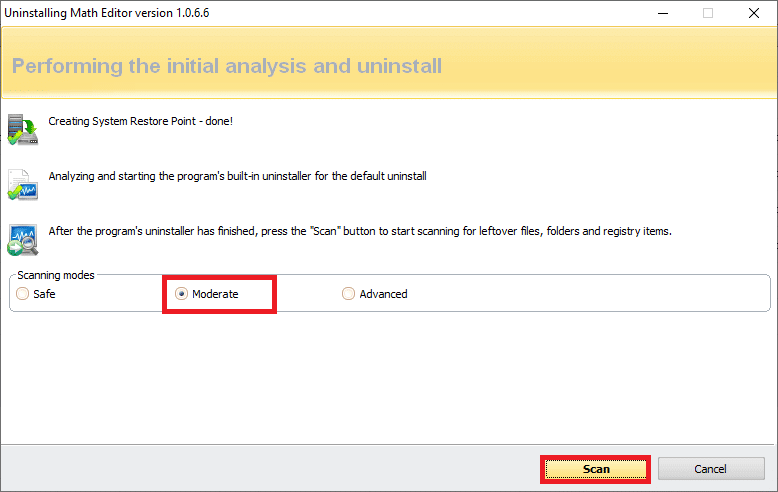
6. Klicken Sie anschließend auf Alle auswählen und dann auf Löschen .
7. Klicken Sie in der Sicherheitsabfrage auf Ja .
8. Stellen Sie sicher, dass alle VPN-Dateien gelöscht wurden, indem Sie Schritt 5 wiederholen.
9. Eine Eingabeaufforderung, die besagt, dass das Revo-Deinstallationsprogramm keine übriggebliebenen Elemente gefunden hat, sollte wie unten abgebildet angezeigt werden.
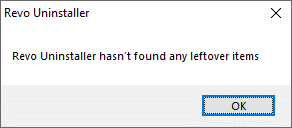
10. Starten Sie das System neu, nachdem der VPN-Client und alle seine Dateien vollständig gelöscht wurden.
Häufige Hamachi-VPN-Fehler
Abgesehen von dem Hamachi-Tunneling-Problem waren Clients auch mit einigen anderen Fehlern konfrontiert. Mit Hilfe der oben genannten Methoden sollten Sie auch diese Fehler beheben können.
- Netzwerkadapterfehler in Windows 10: Dies ist der häufigste Fehler bei Hamachi und kann behoben werden, indem Gerätetreiber aktualisiert werden, wie in Methode 4 beschrieben.
- Hamachi-Dienst gestoppt: Wenn dieses Problem auftritt, können Sie es mit einem einfachen Neustart des Hamachi-Dienstes beheben, wie in Methode 2 beschrieben.
- Hamachi stellt keine Verbindung zu den Servern her: Manchmal haben viele Benutzer ein häufiges Problem, dass sie möglicherweise keine Verbindung zu den Hamachi-Servern herstellen können. Dieses Problem könnte behoben werden, wenn Sie Hamachi deinstallieren und erneut installieren, wie in Methode 3 dargestellt.
- Hamachi-Gateway funktioniert nicht: Dies ist ein schwerwiegenderes Problem, und Sie müssen die in diesem Artikel erwähnten Methoden einzeln befolgen, um eine geeignete Lösung zu finden.
Empfohlen:
- Top 10 Hamachi-Alternativen für Virtual Gaming (LAN)
- Die 15 besten VPNs für Google Chrome, um auf blockierte Seiten zuzugreifen
- Fix, dass Miracast unter Windows 10 nicht funktioniert
- Beheben Sie das Feststecken oder Einfrieren von Windows 10-Updates
Wir hoffen, dass diese Anleitung hilfreich war, um zu erfahren, wie man das Hamachi-Tunnelproblem in Windows 10 PC behebt . Lassen Sie uns wissen, welche Methode für Sie am besten funktioniert hat. Wenn Sie Fragen oder Vorschläge haben, können Sie diese auch gerne im Kommentarbereich hinterlassen.
